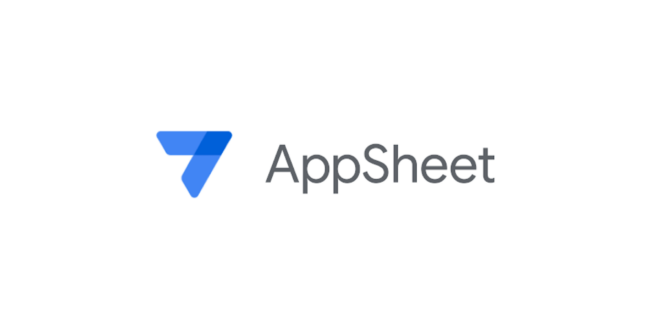Cara menggunakan Appsheet sangat bermanfaat untuk. Appsheet sendiri merupakan fitur terbaru besutan Google yang berfungsi untuk mengelola aplikasi software dengan lebih mudah.
Google mengembangkan sebuah platform baru yang bernama Appsheet. Ini merupakan platform yang mempermudah penggunanya dalam membuat aplikasi. Fitur ini dapat Anda temukan dengan mudah di layanan Google Workspace.
Sayangnya hingga kini memang Appsheet masih belum terlalu akrab di kehidupan. Padahal, cara kerja dari aplikasi Google ini sangat mudah loh!
Cara Menggunakan Appsheet Google
Dalam membuat software aplikasi harus melewati beberapa tahapan yang tidak mudah, bahkan tergolong sangat rumit. Langkah yang paling sulit dalam membuat aplikasi adalah coding.
Tidak semua orang mampu melakukan coding, sehingga mereka tidak bisa membuat aplikasi software. Namun, kini Google meluncurkan sebuah layanan baru bernama Appsheet. Ini merupakan fitur terbaru Google yang memungkinkan siapa saja untuk membuat aplikasi dengan mudah.
Appsheet menjadi platform pengembangan aplikasi yang sudah terintegrasi dengan Google Cloud. Dalam menggunakan Appsheet, Anda tidak perlu menggunakan kode. Fitur Appsheet ini dapat menggunakan data yang ada dari Google Sheet sehingga proses pengelolaannya jauh lebih mudah.
Jadi, jika Anda merupakan pengguna setiap Google Sheet, maka cara menggunakan Appsheet ini sangatlah penting karena dapat mempermudah proses.
Mendaftar Akun di Aplikasi Appsheet
Karena Appsheet merupakan fitur besutan Google, maka platform ini akan jauh lebih mudah jika Anda akses melalui mesin pencarian Google Chrome daripada mesin pencarian lainnya. Untuk dapat menggunakan Appsheet, tentu saja langkah utamanya adalah mendaftarkan akun.
Anda harus mendaftar atau membuat akun terlebih dahulu. Jika akun sudah dibuat, maka Anda bisa dengan leluasa login dan menikmati fitur-fitur di dalamnya. Agar lebih mudah, sebaiknya gunakan akun Google yang juga terintegrasi dengan Google Drive dan Google Sheet agar lebih mudah dalam mengakses datanya.
Agar tidak terlalu bingung, mari simak langkah mengeset sebagai cara menggunakan Appsheet yang paling utama:
- Buka browser (disarankan Google Chrome) Anda dan kemudian kunjungi alamat www.appsheet.com
- Jika sudah, maka pilih menu ‘Start for free’.
- Nantinya akan muncul berbagai macam aplikasi yang terkait untuk data. Pilihlah Google Drive.
- Kemudian, Google Appsheet akan meminta Anda untuk memasukkan alamat email untuk menjadi akun di Appsheet, masukkan saja email yang sama dengan Google Drive.
- Kemudian Klik ‘Allow’ untuk menyetujui penggunaan akun gmail ke Appsheet. Anda juga bisa membaca dengan seksama sebelum menyetujuinya.
Jika sudah seperti itu, maka Anda otomatis sudah masuk ke dalam akun Google Sheet. Anda sudah bisa memulai membuat aplikasi tanpa coding melalui Google Appsheet.
Membuat Aplikasi di Dalam Appsheet
Setelah melakukan pendaftaran akun dan berhasil masuk, maka cara menggunakan Appsheet selanjutnya adalah membuat software aplikasi. Seperti yang dikatakan sebelumnya, Appsheet tidak akan meminta Anda untuk melakukan coding.
Berikut ini cara untuk memulai membuat aplikasi di Appsheet yang bisa Anda lakukan:
- Langkah pertama yang harus Anda lakukan adalah klik menu ‘Make a new app’.
- Appsheet akan memberikan beberapa pilihan untuk membuat aplikasi, Anda bisa pilih ‘Start with your own data’.
- Kemudian isikan saja judul aplikasi Anda dan kategorinya.
- Setelah itu cara menggunakan Appsheet adalah memilih data Google Sheet yang tersimpan di Google Drive.
- Tunggu proses hingga selesai.
- Klik ‘Start Customize’ untuk mengcustom aplikasi yang Anda buat dari UI atau penambahan tabel di dalamnya.
- Kemudian lakukan kustom dari aplikasi tersebut sesuai dengan keinginan Anda. Jika tidak ada, maka klik tanda plus (+) untuk menambahkan data dari aplikasi.
- Ketika data sudah berhasil ditambahkan, maka jangan lupa klik ‘Sync app’ agar data tersebut terlihat secara otomatis di dalam aplikasi yang Anda buat.
Cara Melihat dan Membagikan Hasil Aplikasi
Jika sudah melakukan tahapan sebelumnya, maka artinya Anda sudah berhasil membuat sebuah software aplikasi baru. Cara menggunakan Appsheet berikutnya adalah dengan mencoba melihat aplikasi tersebut.
Melihat aplikasi di dalam platform Appsheet dapat membantu Anda menilai, apakah berjalan dengan baik atau tidak. Untuk dapat melihatnya, Anda hanya perlu masuk ke dalam platform Appsheet.
Kemudian Anda bisa klik ikon user dan pilih menu ‘My Apps’ yang terletak tepat dibawah My Account. Jika sudah maka nantinya akan ada daftar aplikasi yang Anda buat sebelumnya. Pilih aplikasi tersebut dan klik logo titik tiga di samping kanan nama aplikasi.
Untuk melihat aplikasi tersebut, maka Anda hanya perlu klik menu ‘Preview’ dn selanjutnya Appsheet akan membawa Anda melihat tampilan aplikasi tersebut dari berbagai mode. Anda bisa melihat bagaimana aplikasi Anda jika diakses melalui mobile smartphone, tablet, rotate (rotasi), atau full screen (layar penuh).
Hal yang perlu Anda garis bawahi adalah cara menggunakan Appsheet tersebut hanya dapat dilakukan oleh pemilik akun yang membuat aplikasi itu sendiri. Lantas, apakah aplikasi ini tidak bisa diakses oleh orang lain? Jawabannya tentu saja bisa.
Untuk dapat melakukan itu, Anda hanya perlu membagikan link atau tautan aplikasi Appsheet Anda. Jika ada orang yang akan mengakses aplikasi Appsheet tersebut, maka akan segera diarahkan untuk menginstal aplikasi Appsheet di dalam perangkat.
Mereka kemudian akan bisa mengakses aplikasi buatan Anda di Appsheet secara normal. Semua data-data yang sebelumnya Anda masukkan ke dalam aplikasi akan terlihat oleh mereka.
Apakah Appsheet Berbayar?
Cara menggunakan Appsheet yang sangat mudah dan canggih sehingga membantu dalam menyelesaikan pekerjaan dengan mudah memunculkan banyak pertanyaan, apakah sebenarnya aplikasi ini harus berbayar atau tidak. Jawaban yang tepat untuk hal ini adalah sesuai dengan kebutuhan Anda.
Google memungkinkan siapa saja untuk mengakses Appsheet secara gratis kapan saja dan dimana saja. Sayangnya dalam mode gratis ini Anda juga akan mendapatkan fitur yang terbatas. Hal itu akan berbeda jika Anda berlangganan aplikasi Appsheet.
Anda akan mendapatkan lebih banyak fitur ketika menjadi pengguna premium. Beberapa fitur tersebut seperti publikasi aplikasi dengan tabel, galeri, bagan, peta, hingga dasbor. Bahkan nantinya juga ada daftar periksa, lokasi, tanda tangan, dan masih banyak lagi.
Fitur yang jauh lebih lengkap jika berlangganan akan sangat bermanfaat untuk para pengguna profesional. Oleh karena itu, Anda harus benar-benar menyesuaikan dengan kebutuhan Anda sendiri.
Appsheet merupakan salah satu platform yang harus Anda miliki karena akan sangat mempermudah segala pekerjaan. Anda jadi dapat membuat aplikasi di beragam perangkat, mulai dari seluler, tablet, dan bahkan web tanpa harus pusing memikirkan coding yang amat sangat rumit.
Selain dari Google Sheet, Anda juga bisa menggunakan data dari Google Drive, DropBox, Office 365, platform spreadsheet dan juga basis data yang berbasis cloud lainnya dengan mudah dan cepat.
Setelah mengetahui cara menggunakan Appsheet ini, maka diharapkan Anda sudah tidak kebingungan lagi. Lebih lanjut Anda bisa mempraktekan sendiri agar bisa menjadi lebih mahir.